Το να βιώσετε ένα κτύπημα εξαφάνισης στο αρχείο σας (για οποιονδήποτε λόγο στον κόσμο) μπορεί να είναι ένας από τους μεγαλύτερους εφιάλτες που γίνονται πραγματικότητα. Ακόμα και αν εσύ διαγράψατε μόνοι σας ένα αρχείο για να ελευθερώσετε χώρο, υπάρχουν στιγμές που καταλήγετε να χρειάζεστε αυτό που μόλις πετάξατε μια για πάντα. Είτε θέλετε απλώς να αφαιρέσετε λίγο βάρος από τον χώρο αποθήκευσης του συστήματός σας και να τον αφήσετε να καλωσορίσει τα νεότερα δεδομένα σας, είτε το βρήκατε άσχετο (και χειρότερα, κατά λάθος διαγράψατε το πιο αγαπημένο σας άλμπουμ φωτογραφιών), κανένας λόγος δεν θα σας βοηθήσει να τις επαναφέρετε στο αποθήκευση.
Αλλά όπως λένε, υπάρχει πάντα μια ασημένια επένδυση και υπάρχουν μερικές μέθοδοι που μπορείτε να επισκεφτείτε και να προσπαθήσετε να ανακτήσετε το αρχείο σας στα Windows 10, 8 και 7. Έτσι, εάν έχετε παγιδευτεί από αυτό το δίλημμα, τότε ίσως θέλετε να δείτε αυτό το άρθρο και να ξέρετε πώς να το κάνετε ανακτήστε τα διαγραμμένα αρχεία στα Windows 10, 8 και 7. Ας το σκάψουμε.
Πώς να ανακτήσετε τα διαγραμμένα αρχεία στα Windows
Υπάρχουν πολλοί τρόποι για να ανακτήσετε τα δεδομένα που μόλις διαγράψατε στον υπολογιστή σας με Windows. Ενώ η χρήση του παράγοντα δημιουργίας αντιγράφων ασφαλείας δεν μπορεί ποτέ να είναι χαμένη, μπορείτε επίσης να βασιστείτε στον Κάδο Ανακύκλωσης ή ίσως η επαναφορά των εκδόσεων του συστήματος είναι η λύση σας για να πάτε. Εάν τίποτα δεν σας βγαίνει, τότε υπάρχουν μερικά καταπληκτικά εργαλεία τρίτων που θα σας βοηθήσουν όταν πρόκειται ανάκτηση των διαγραμμένων αρχείων σας στα Windows σας 10, 8 και 7 PC.
Μέθοδος 1: Ανάκτηση διαγραμμένων αρχείων χρησιμοποιώντας τον κάδο ανακύκλωσης
Εάν έχετε διαγράψει αρχεία στο δικό σας Windows υπολογιστή και δεν έχετε διαγράψει τα δεδομένα από τον Κάδο Ανακύκλωσης, τότε μπορείτε να τα ανακτήσετε εύκολα από εκεί. Μπορείτε απλώς να ελέγξετε τον Κάδο Ανακύκλωσης εάν δεν έχετε πατήσει το κουμπί διαγραφής για τα διαγραμμένα αρχεία εκεί και να ανακτήσετε τα δεδομένα σας ακολουθώντας αυτά τα απλά βήματα:
Βήμα 1: Πρωτα απο ολα, πλοηγηθείτε στον Κάδο Ανακύκλωσης και εντοπίστε τα αρχεία που διαγράψατε και τώρα θέλετε να ανακτήσετε.
Βήμα 2: Τώρα, κάντε δεξί κλικ στα αρχεία που θέλετε να ανακτήσετε και, στη συνέχεια, κάντε κλικ στην επιλογή Επαναφορά για αυτά.
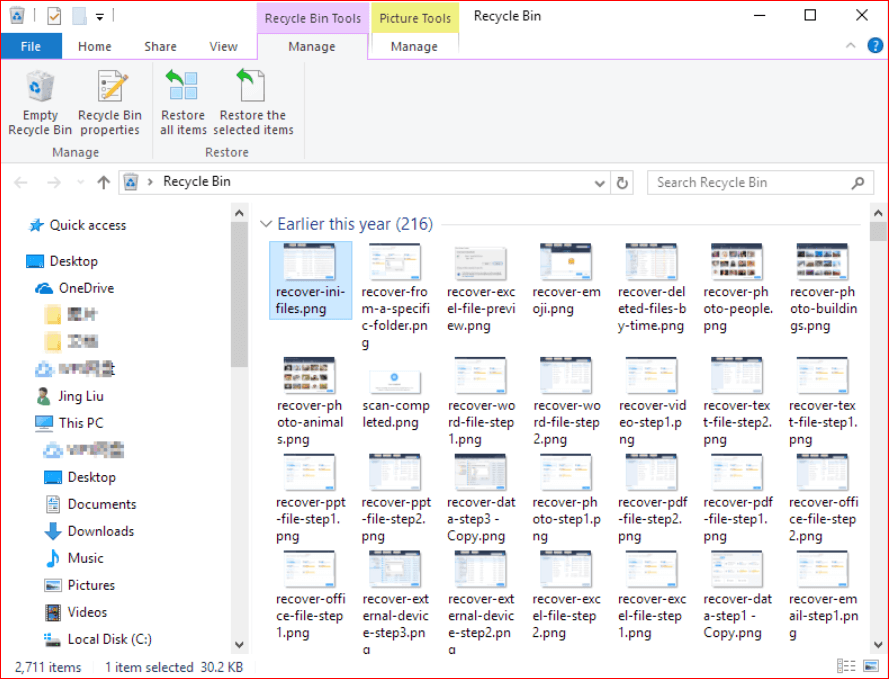
Διαβάστε επίσης: Πώς να ανακτήσετε μόνιμα διαγραμμένα μηνύματα στο Facebook Messenger
Ανάκτηση αρχείων από τον κάδο ανακύκλωσης στα Windows 10
Ακολουθούν τα γρήγορα και απλά βήματα που μπορείτε να ακολουθήσετε για να χρησιμοποιήσετε τον Κάδο Ανακύκλωσης για να ανακτήσετε τα διαγραμμένα δεδομένα.
Βήμα 1: Πρέπει να κάντε δεξί κλικ στο εικονίδιο του Κάδου Ανακύκλωσης στην επιφάνεια εργασίας σας.
Βήμα 2: Τώρα, μπορείτε να επιλέξετε την επιλογή Άνοιγμα από τη λίστα μενού και στη συνέχεια να αναζητήσετε τα αρχεία που θέλετε να ανακτήσετε στον Κάδο Ανακύκλωσης.
Βήμα 3: Επιλέξτε τα αρχεία που θέλετε να ανακτήσετε και κάντε δεξί κλικ πάνω τους.
Βήμα 4: Μετά από αυτό, πρέπει να επιλέξετε την επιλογή Επαναφορά για να ανακτήσετε τα αρχεία που έχετε επιλέξει να ανακτήσετε. Εναλλακτικά, μπορείτε να σύρετε τα επιλεγμένα αρχεία από τον Κάδο Ανακύκλωσης για να τα επαναφέρετε.
Ακολουθώντας αυτά τα απλά βήματα, θα το κάνετε βρείτε τα διαγραμμένα αρχεία επιστρέψτε στην τοποθεσία που τα είχατε κάποτε. Εάν θέλετε να αποφύγετε την απώλεια δεδομένων στο μέλλον, μπορείτε απλώς να δημιουργήσετε ένα αντίγραφο αυτών των αρχείων σε άλλες μονάδες δίσκου. Εάν τα διαγραμμένα αρχεία δεν βρίσκονται στον Κάδο Ανακύκλωσης, τότε μπορείτε να δείτε άλλες λύσεις για την επαναφορά των δεδομένων σας σε υπολογιστές με Windows.
Μέθοδος 2: Ανάκτηση διαγραμμένων αρχείων από την επαναφορά συστήματος
Εάν δεν καταφέρατε να βρείτε τα διαγραμμένα δεδομένα στον Κάδο Ανακύκλωσης του υπολογιστή σας με Windows ή έχετε ήδη κάνει όλη τη διαγραφή εκεί, τότε εδώ είναι μια άλλη μέθοδος που μπορείτε να δοκιμάσετε. Μπορείτε να εξετάσετε το ενδεχόμενο να στείλετε το σύστημά σας ξανά στον παλιό του εξοπλισμό για να ανακτήσετε τα δεδομένα. Η χρήση των εκδόσεων του συστήματός σας μπορεί να είναι ένας χρήσιμος τρόπος ανακτήστε τα διαγραμμένα αρχεία στα Windows 7, 8 και 10. Για να το κάνετε αυτό, έχετε τη λειτουργία δημιουργίας αντιγράφων ασφαλείας και επαναφοράς που είναι ενσωματωμένη στα Windows.
Διαβάστε περισσότερα: Πώς να ανακτήσετε τα διαγραμμένα αρχεία από το Google Drive
Windows 7
Για να επαναφέρετε την έκδοση συστήματος για να ανακτήσετε τα διαγραμμένα αρχεία στα Windows 7, ακολουθήστε τα εξής βήματα:
Βήμα 1: Πρώτα πρώτα, πατήστε το κουμπί Έναρξη για να μεταβείτε στο παράθυρο Υπολογιστής.
Βήμα 2: Τώρα, πρέπει να εντοπίσετε τον φάκελο στον οποίο είχατε αποθηκευμένο το αρχείο/φάκελο που θέλετε να ανακτήσετε.
Βήμα 3: Στη συνέχεια, κάντε δεξί κλικ σε αυτόν τον φάκελο και απλώς πατήστε την επιλογή Επαναφορά προηγούμενων εκδόσεων για αυτόν.
Βήμα 4: Αφού επιλέξετε την επιλογή, θα πρέπει να μπορείτε να προβάλετε τη λίστα με όλες τις προηγούμενες εκδόσεις των διαθέσιμων διαγραμμένων αρχείων/φακέλων. Θα βρείτε αυτά τα αρχεία ή φακέλους με διαφορετικές ημερομηνίες και ώρες. Τώρα πρέπει να επιλέξετε την έκδοση που θέλετε να ανακτήσετε και στη συνέχεια να πατήσετε την επιλογή Επαναφορά για να τα επαναφέρετε.
Windows 8 και Windows 10
Βήμα 1: Πρέπει να ανοίξετε το φάκελο όπου αποθηκεύσατε το διαγραμμένο αρχείο/φάκελο.
Βήμα 2: Στη συνέχεια, κάντε κλικ στο κουμπί Ιστορικό.
Βήμα 3: Θα πρέπει να μπορείτε να προβάλετε όλα τα αρχεία στο ιστορικό αρχείων με το πρόσφατο αντίγραφο ασφαλείας. Πρέπει να πατήσετε το κουμπί Προηγούμενο για να βρείτε αυτά που θέλετε.
Βήμα 4: Επιλέξτε τα αρχεία που θέλετε να ανακτήσετε και, στη συνέχεια, πατήστε το κουμπί Επαναφορά.
Διαβάστε περισσότερα: Πώς να απενεργοποιήσετε την τηλεμετρία και τη συλλογή δεδομένων στα Windows 10
Μέθοδος 3: Χρησιμοποιήστε ένα λογισμικό ανάκτησης δεδομένων για να επαναφέρετε τα διαγραμμένα αρχεία σας
Εάν είστε διατεθειμένοι να ξοδέψετε κάποια χρήματα για την ανάκτηση των χαμένων δεδομένων στον υπολογιστή σας με Windows, τότε μπορείτε να χρησιμοποιήσετε ένα τρίτο μέρος λογισμικό ανάκτησης δεδομένων Να κάνω αυτό. Ένα εργαλείο ανάκτησης δεδομένων θα ανακτήσει γρήγορα τα αρχεία σας, όπως φωτογραφίες, βίντεο ή οποιοδήποτε έγγραφο που μόλις χάσατε λόγω πλήρους μορφής ή οποιουδήποτε κακόβουλου λογισμικού στον υπολογιστή σας Windows 7, 8 και 10. Έτσι, εάν όλες οι μέθοδοι απέτυχαν να βοηθήσουν, τότε αυτή αξίζει να τη δοκιμάσετε.
Τυλίγοντας
Τώρα που εσύ ξέρετε πώς να ανακτήσετε τα διαγραμμένα δεδομένα στα Windows, ελπίζουμε ότι θα έχετε τα χαμένα αρχεία σας πίσω στο σύστημα. Εάν έχετε περισσότερα να προσθέσετε εδώ, ενημερώστε μας γράφοντας στην ενότητα σχολίων. Επίσης, μην ξεχάσετε να μοιραστείτε την εμπειρία σας μαζί μας.